- Comment sont gérés les codes tarifs?
- Comment Clictill détermine le code tarif à appliquer?
- Quelques Exemples
- Gestion des codes tarifs
Clictill permet de gérer plusieurs codes Tarif. Chaque article peut ainsi être proposé à la vente avec plusieurs tarifs.
Comment sont gérés les codes tarifs?
La première étape consiste à créer les codes Tarif : vous définissez un nom, vous précisez s'il s'agit d'un tarif HT (appliqué pour les professionnels) ou d'un tarif TTC (appliqué pour les ventes aux particuliers).
Une fois les codes tarifs créés, vous devez préciser le code Tarif à appliquer par défaut.
Vous pouvez créer autant de codes Tarif que vous le souhaitez.
Comment Clictill détermine le code tarif à appliquer?
Une fois les codes Tarif créés, différentes méthodes d'application peuvent être paramétrées.
Les codes tarif peuvent être affectés:
- A la boutique,
- A la fiche client.
L'ordre de priorité d'application des tarifs pour un article donné est :
1: Le code Tarif du client,
2: Le code Tarif affecté à la boutique,
3: Le code Tarif par défaut.
Que se passe-t-il si le prix du code tarif sélectionné est à zéro ?
Si le prix de l'article pour le code Tarif appliqué, est de zéro, alors Clictill bascule automatiquement vers le code tarif par défaut.
Quelques Exemples
Voici un exemple d'utilisation des codes Tarif. Votre boutique vend à des particuliers et des professionnels. Vous avez des clients "VIP" qui bénéficient d'un tarif spécial sur certains produits uniquement.
Comment gérer cet exemple :
Créez les trois codes Tarif suivants:
| Code Tarif | Défaut | Type Tarif |
|---|---|---|
| STANDARD | x | TTC |
| VIP | TTC | |
| PRO | HT |
Ensuite, créez les articles suivants:
Article A
| STANDARD | 10.00 | TTC |
|---|---|---|
| VIP | 8.50 | TTC |
| PRO | 5.00 | HT |
Article B
| STANDARD | 20.00 | TTC |
|---|---|---|
| VIP | 0.00 | TTC |
| PRO | 0 | HT |
- Exemple Ticket n° 1
Pas de client affecté au ticket => Tarif Standard
| Référence | Tarif | Prix | |
|---|---|---|---|
| Article A | STANDARD | 10.00 | |
| Article B | STANDARD | 20.00 |
- Exemple Ticket n° 2
Client VIP affecté au ticket => Tarif VIP & STANDARD
| Référence | Tarif | Prix | |
|---|---|---|---|
| Article A | VIP | 8.50 | |
| Article B | STANDARD | 20.00 | Pas de tarif VIP donc application du tarif STANDARD |
- Exemple Ticket n° 3
Client PRO affecté au ticket => Tarif VIP & STANDARD
| Référence | Tarif | Prix HT | Prix TTC (TVA 20%) |
|---|---|---|---|
| Article A | PRO | 5.00 | 6.00 |
| Article B | STANDARD | 16.66 | 20.00 |
Gestion des codes tarifs
Ajouter un nouveau code tarif
Pour ajouter un nouveau code tarif, allez dans l'administration : Paramètres>Code Tarif>
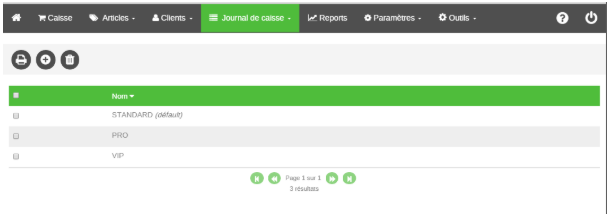
Une fois la liste affichée, cliquez sur le bouton "Ajouter" , La fenêtre de création d'un code Tarif s'ouvre.
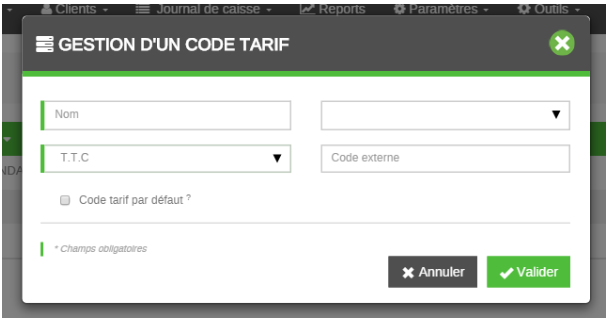
Nom : Renseignez le nom du code Tarif.
TTC : Indiquez si les prix de ce code Tarif sont définis en TTC ou en HT.
Code externe : Ce code est utilisé principalement lorsque Clictill est interfacé avec un système externe (Back Office ou "ERP"). Renseignez ici la valeur du code Tarif dans le système externe. Ainsi, lors des échanges d'information, nous serons en mesure d'utiliser le code Tarif du système "Back Office".
Modifier un code Tarif
Pour modifier un code, affichez la liste des codes Tarif, puis cliquez sur la ligne à modifier. La fenêtre s'ouvre. Apportez les modifications souhaitées, puis cliquez sur le bouton 'Valider'.
Votre modification est alors prise en compte.
Supprimer un code Tarif
Pour supprimer un code, affichez la liste des codes Tarif, puis cochez celle que vous souhaitez supprimer. Cliquez sur le pictogramme "Corbeille"
. Validez le message de confirmation. Votre code tarif est maintenant supprimé.